Χρησιμοποιείτε Cloudflare CDN;
Έχετε αλλάξει τον πάροχο φιλοξενίας ή σχεδιάζετε να αλλάξετε;
Και σκέφτεστε τι να κάνετε με τις ρυθμίσεις του Cloudflare για να το χρησιμοποιήσετε μετά την αλλαγή του παρόχου φιλοξενίας;
Λοιπόν, είστε στο σωστό μέρος γιατί θα συζητήσουμε ακριβώς το ίδιο εδώ.
Όταν άρχισα να χρησιμοποιώ το Cloudflare CDN , εξεπλάγην όταν είδα τη βελτίωση στην ταχύτητα και την απόδοση του ιστότοπού μου.
Η χρήση του CDN είναι ο καλύτερος και λειτουργικός τρόπος για να αυξήσετε την ταχύτητα φόρτωσης του ιστότοπού σας στο WordPress, επομένως είμαι σίγουρος ότι δεν θέλετε να το χάσετε μετά τη μετεγκατάσταση του κεντρικού υπολογιστή.
Εάν είστε νέος στο CDN, τότε ορίστε τι είναι το CDN; Εάν το γνωρίζετε ήδη, τότε μη διστάσετε να μεταβείτε στην επόμενη ενότητα της ανάρτησης…
Τι είναι το CDN;
Ένα δίκτυο παράδοσης περιεχομένου ή δίκτυο διανομής περιεχομένου ( CDN ) είναι ένα γεωγραφικά κατανεμημένο δίκτυο διακομιστών μεσολάβησης και των κέντρων δεδομένων τους . Ο στόχος είναι να διανεμηθεί η υπηρεσία χωρικά σε σχέση με τους τελικούς χρήστες για να παρέχει υψηλή διαθεσιμότητα και υψηλή απόδοση. από τη Wikipedia
Επιτρέψτε μου να το εξηγήσω περισσότερο για να καταλάβετε πιο εύκολα.
Ένα Δίκτυο Παράδοσης Περιεχομένου (ή Δίκτυο Διανομής Περιεχομένου) είναι ένα σύστημα διακομιστών με στρατηγική θέση σε όλο τον κόσμο. Οι κύριοι στόχοι ενός CDN είναι η ταχύτητα, η επεκτασιμότητα και η υψηλή διαθεσιμότητα.
Συνήθως, όταν ένας χρήστης επισκέπτεται τον ιστότοπό σας, συναντά πρώτα τον διακομιστή του web host σας (όπως Bluehost, HostGator).
Αλλά εάν ο ιστότοπός σας έχει μεγάλο όγκο επισκεψιμότητας, τότε ο ιστότοπός σας μπορεί να υπερφορτωθεί, γεγονός που μπορεί να κάνει τον ιστότοπό σας να φορτώνει αργά ή ίσως να οδηγήσει σε κατάρρευση διακομιστή.
Έτσι, το CDN μπορεί να σας βοηθήσει να σώσετε τον ιστότοπό σας από αργή φόρτωση ή κατάρρευση. Όταν χρησιμοποιείτε ένα CDN, το περιεχόμενό σας αποθηκεύεται προσωρινά και αποθηκεύεται σε όλους τους διακομιστές του. Τώρα, όταν ένας χρήστης επισκέπτεται τον ιστότοπό σας (αρχικός διακομιστής), η τεχνολογία CDN τον ανακατευθύνει στον πλησιέστερο διακομιστή στην τοποθεσία του.
Μια υπηρεσία CDN έχει τους διακομιστές της σε διάφορες τοποθεσίες για να παρέχει γρήγορα το περιεχόμενό σας σε κοντινούς χρήστες που επισκέπτονται τον ιστότοπό σας. Ας διαβάσουμε το παρακάτω παράδειγμα για να το καταλάβουμε.
Για παράδειγμα , τρεις χρήστες προσπαθούν να αποκτήσουν πρόσβαση στον ιστότοπό σας από διαφορετική τοποθεσία, όπως ο πρώτος από τις Ηνωμένες Πολιτείες, ο δεύτερος από το Ηνωμένο Βασίλειο και ο τρίτος είναι η Ινδία, και στη συνέχεια μπορούν να έχουν πρόσβαση στον ιστότοπό σας με τον πλησιέστερο διακομιστή.
Η παρακάτω εικόνα θα σας βοηθήσει να το καταλάβετε πιο εύκολα:
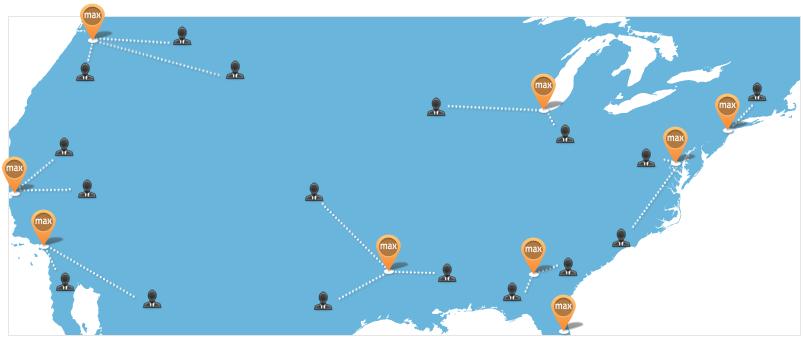
Το Cloudflare είναι γνωστό ως ένας από τους καλύτερους παρόχους CDN και το καλύτερο μέρος είναι ότι έχει επίσης ένα δωρεάν πρόγραμμα, ώστε οι αρχάριοι να μπορούν να το χρησιμοποιούν εύκολα. Εδώ είναι το βίντεο για να ρυθμίσετε το Cloudflare αν δεν ξέρετε πώς…
Ρυθμίσεις στο Cloudflare μετά την αλλαγή κεντρικού υπολογιστή
Όπως είπα παραπάνω, η χρήση του Cloudflare μετά την αλλαγή του κεντρικού υπολογιστή είναι ευκολότερη από τη δημιουργία ενός νέου λογαριασμού Cloudflare για τον ιστότοπό σας.
Ακολουθούν τα βήματα που πρέπει να κάνετε όταν αλλάζετε έναν πάροχο φιλοξενίας…
- Λήψη και Μεταφόρτωση αρχείων από τον παλιό σας σε έναν νέο κεντρικό υπολογιστή
- Εξαγωγή και εισαγωγή βάσης δεδομένων MySQL
- Τοποθετήστε το DNS στον νέο κεντρικό υπολογιστή
Το 3ο βήμα είναι σημαντικό για εμάς τώρα, Αυτό θα φροντίσετε…
Εάν χρησιμοποιούσατε το Cloudflare με τον παλιό σας πάροχο φιλοξενίας, σας υποδείχθηκε ο τομέας σας στο Cloudflare χρησιμοποιώντας τους διακομιστές ονομάτων τους που σας παρείχαν.
Δεν χρειάζεται να αγγίξετε το DNS ή δεν χρειάζεται να κατευθύνετε τον τομέα σας στον νέο κεντρικό υπολογιστή, αλλά όλα τα βήματα που πρέπει να κάνετε στον λογαριασμό σας στο Cloudflare.
Έτσι, ανοίξτε τον λογαριασμό σας στο Cloudflare κάνοντας κλικ εδώ.
Στη συνέχεια, μεταβείτε στις Ρυθμίσεις DNS…

Και αλλάξτε τη διεύθυνση IP του διακομιστή από τον παλιό σας κεντρικό υπολογιστή σε νέο κεντρικό υπολογιστή στη στήλη Τιμή, απλώς κάντε διπλό κλικ στη Διεύθυνση IP για αλλαγή.

Αλλάξτε όλες τις ενότητες που υποδεικνύονται στην παλιά σας διεύθυνση IP του κεντρικού υπολογιστή, τοποθετήστε τις στη νέα διεύθυνση IP του διακομιστή.
Αυτό είναι το μόνο που χρειάζεται να κάνετε για να χρησιμοποιήσετε το Cloudflare μετά τη μετεγκατάσταση του παρόχου φιλοξενίας.
Αλλά τώρα μπορεί να σκέφτεστε πώς να βρείτε τη διεύθυνση IP του νέου σας κεντρικού υπολογιστή.
Πώς να βρείτε νέα διεύθυνση IP κεντρικού υπολογιστή;
Όταν έχετε αλλάξει τον πάροχο φιλοξενίας σας και θέλετε να αλλάξετε την IP στο Cloudflare DNS εκείνη τη στιγμή ένα πράγμα που είναι πολύ σημαντικό να γνωρίζετε, ποια είναι η διεύθυνση IP του νέου διακομιστή κεντρικού υπολογιστή σας;
Αλλά αναρωτιέστε πώς μπορείτε να το βρείτε;
Είναι πολύ εύκολο να βρείτε νέα διεύθυνση IP κεντρικού υπολογιστή. Απλώς συνδεθείτε στο Cpanel σας και βρείτε Πληροφορίες διακομιστή ή Επέκταση στατιστικών στοιχείων , κυρίως ο οικοδεσπότης το έχει στο Cpanel του.
Βρείτε την ενότητα όπου αναφέρεται η διεύθυνση IP σας όπως φαίνεται στην παρακάτω εικόνα…

συμπέρασμα
Χρησιμοποιώ το Cloudflare από την πρώτη μέρα του ιστολογίου μου, πρέπει να πω ότι το Cloudflare βοηθά πραγματικά στη βελτίωση της ταχύτητας φόρτωσης του ιστολογίου μου.
Συνιστώ πάντα σε αρχάριους που αναζητούν μεθόδους για να αυξήσουν την ταχύτητα φόρτωσης του ιστότοπού τους.
Όταν σκοπεύετε να αλλάξετε τον πάροχο φιλοξενίας, μην ξεχνάτε το Cloudflare διαφορετικά θα χάσετε την ταχύτητα και την απόδοση που είχατε πριν.
Μοιράστηκα τα βήματα που πρέπει να κάνετε μετά την αλλαγή του κεντρικού υπολογιστή για να χρησιμοποιήσετε το Cloudflare με τον νέο κεντρικό υπολογιστή, ελπίζω να σας άρεσε αυτή η ανάρτηση και να σας φανεί χρήσιμη, αν το κάνατε, στη συνέχεια να τη μοιραστείτε με άλλους.
Εάν εξακολουθείτε να έχετε κάτι ασαφές, σκεφτείτε να αφήσετε ένα σχόλιο παρακάτω…
Σχόλια
Δημοσίευση σχολίου